Configurer la télécommande Apple TV Remote sur votre iPhone ou iPad
Avec la télécommande Apple TV Remote dans le Centre de contrôle, vous pouvez contrôler votre Apple TV ou votre téléviseur intelligent compatible avec AirPlay avec votre iPhone ou votre iPad.
Configurer la fonctionnalité de télécommande Apple TV Remote dans le Centre de contrôle
Ajouter la télécommande Apple TV Remote dans le Centre de contrôle
Si vous ne parvenez pas à configurer la télécommande Apple TV Remote
Configurer la fonctionnalité de télécommande Apple TV Remote dans le Centre de contrôle
Ouvrez le Centre de contrôle :
Sur iPhone X ou un modèle plus récent, ou sur iPad : effectuez un balayage vers le bas à partir du coin supérieur droit de l’écran.
Sur iPhone 8 ou un modèle antérieur, ou sous iOS 11 ou une version antérieure, effectuez un balayage à partir du bas de l’écran.
Touchez le . Si le bouton Apple TV Remote n’apparaît pas, ajoutez la télécommande Apple TV Remote au Centre de contrôle.
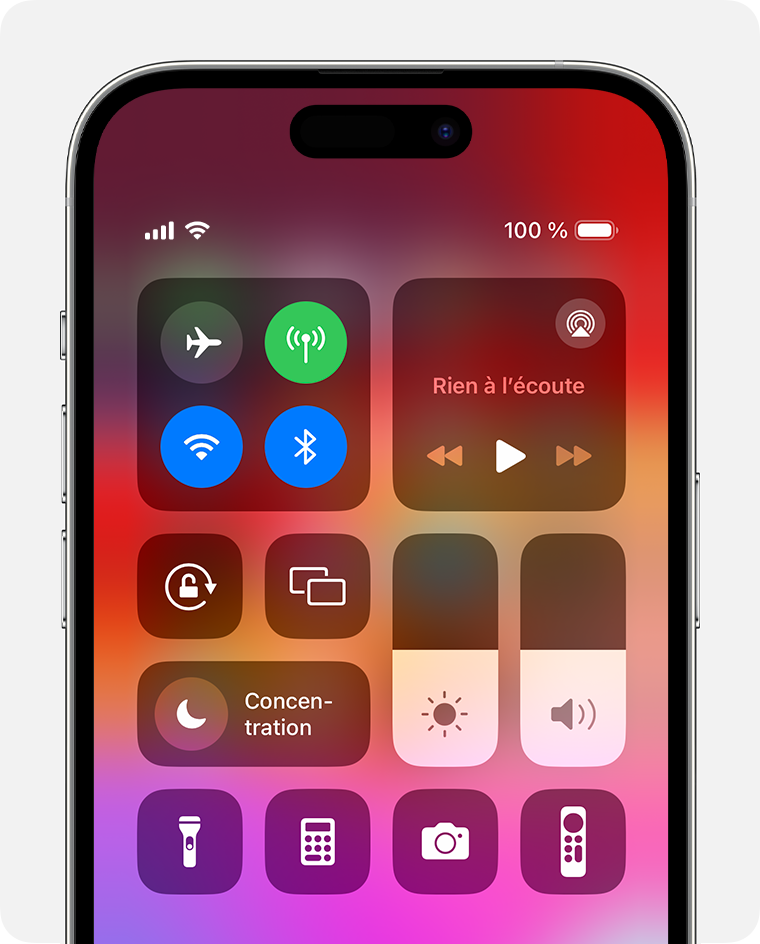
Touchez votre Apple TV ou votre téléviseur intelligent dans la liste.
Si l’on vous y invite, suivez les directives à l’écran pour entrer un code à quatre chiffres sur votre iPhone ou votre iPad. Si vous avez une Apple TV (3e génération), utilisez votre télécommande Siri Remote ou Apple TV Remote pour entrer le code à quatre chiffres sur votre Apple TV.
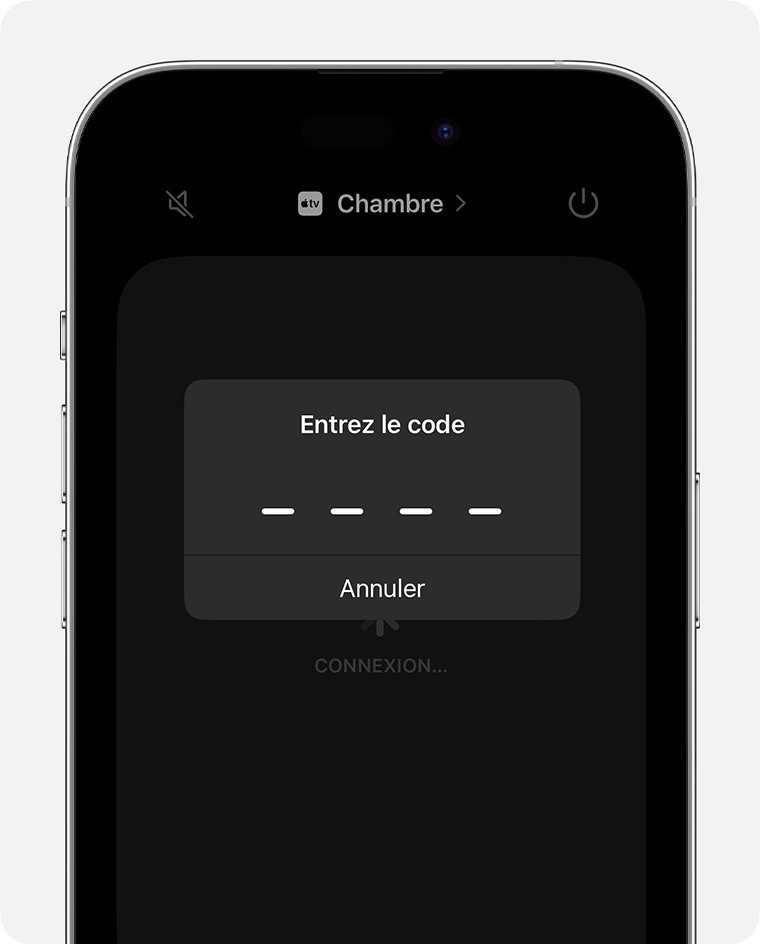
Lorsque vous utilisez Apple TV Remote dans le Centre de contrôle, vous pouvez utiliser les boutons d’augmentation et de réduction du volume de votre iPhone ou de votre iPad pour contrôler le volume de votre Apple TV si celle-ci est configurée avec un HomePod, une barre de son ou d’autres haut-parleurs compatibles avec AirPlay. Si votre Apple TV n’est pas configurée avec un HomePod, une barre de son ou d’autres haut-parleurs compatibles avec AirPlay, servez-vous des boutons de volume de la télécommande fournie avec votre téléviseur.
Ajouter la télécommande Apple TV Remote dans le Centre de contrôle
Accédez à Réglages sur votre iPhone ou votre iPad.
Sélectionnez Centre de contrôle.
Touchez le à côté d’Apple TV Remote.
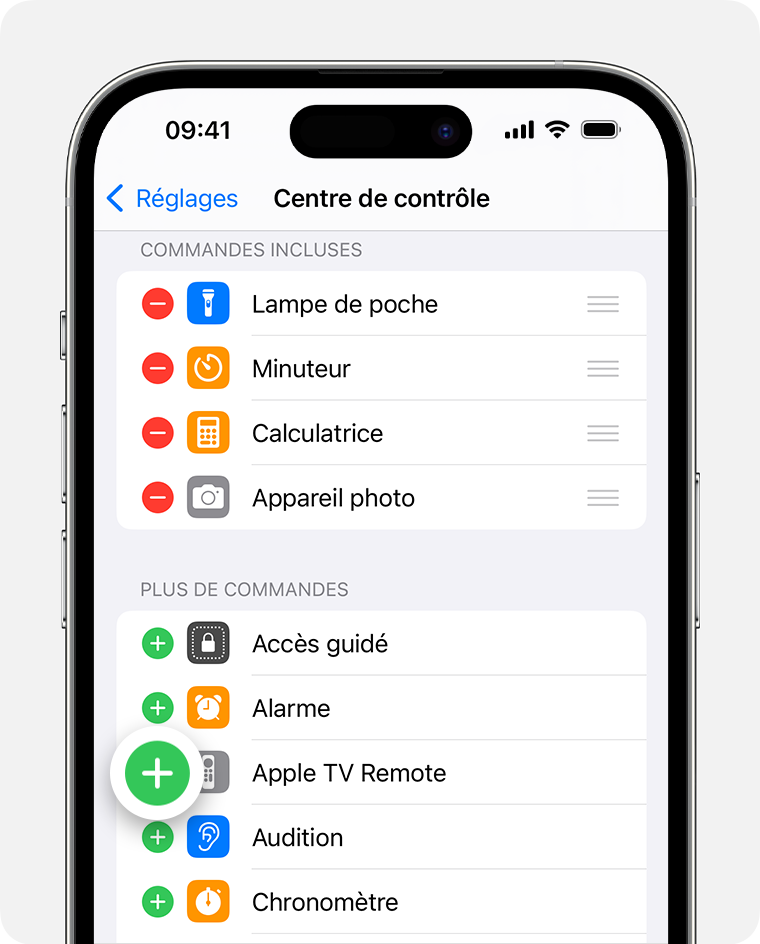
Si vous souhaitez utiliser la télécommande Apple TV Remote avec un téléviseur intelligent compatible avec AirPlay, ajoutez votre téléviseur intelligent à l’app Domicile et attribuez-le à une pièce.
La télécommande Apple TV Remote dans le Centre de contrôle fonctionne avec Apple TV 4K, Apple TV HD, Apple TV (3e génération) et les téléviseurs intelligents compatibles avec AirPlay.
Si vous ne parvenez pas à configurer la télécommande Apple TV Remote
Procédez comme suit. Effectuez un test après chaque étape pour vérifier si le problème est résolu.
Vérifiez que votre iPhone ou votre iPad est connecté au même réseau Wi-Fi que votre Apple TV ou que votre téléviseur intelligent compatible avec AirPlay. Sur votre appareil iOS ou iPadOS, accédez à Réglages > Wi-Fi. Sur votre Apple TV, accédez à Réglages > Réseau.
Assurez-vous que votre iPhone ou iPad est mis à jour vers la dernière version d’iOS ou iPadOS et que votre Apple TV est mise à jour vers la dernière version de tvOS.
Redémarrez votre Apple TV ou votre téléviseur intelligent compatible avec AirPlay. Essayez également de redémarrer votre iPhone ou iPad.
Si vous ne parvenez toujours pas à configurer la fonctionnalité de télécommande Apple TV Remote, contactez l’assistance Apple.
